Cómo configurar IPv6 del router TP-Link Wireless N 4G LTE en modo router estándar (nuevo logotipo)
Aquí se toma el TL-MR6400 como demostración.
1. Por favor, refiérase a ¿Cómo inicio sesión en la página de administración basada en la web de TL-MR6400 (nuevo logotipo)?
2. Elija el menú Soporte IPv6.
La página Estado de IPv6 muestra el estado y la configuración actuales de IPv6 del router. Toda la información es de solo lectura.
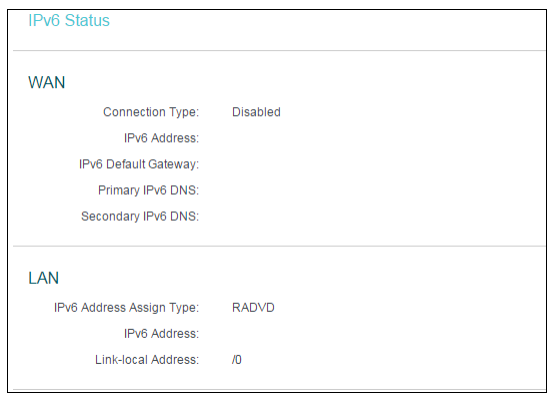
Vaya a Compatibilidad con IPv6 → Configuración de IPv6 y, a continuación, puede configurar el servicio IPv6 en la siguiente pantalla.
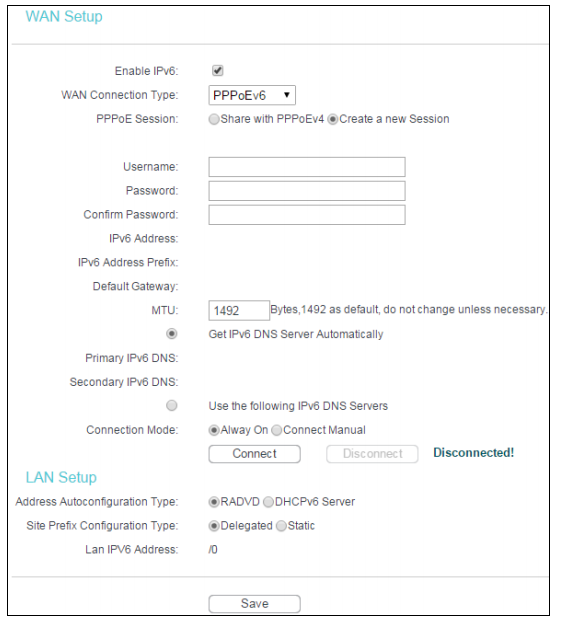
Para configurar el servicio IPv6, siga los pasos que se indican a continuación.
1. Asegúrese de que se haya marcado la opción Habilitar IPv6.
2. Para configurar el tipo de conexión WAN, si no está seguro de cuál es el tipo de conexión, póngase en contacto con su proveedor de IPv6. Aquí tomemos PPPoEv6 como ejemplo. Una vez seleccionado el PPPoEv6, introduzca el nombre de usuario y la contraseña proporcionados por el proveedor de IPv6.
3. Para la configuración de LAN, mantenga la configuración predeterminada como se muestra arriba. El tipo de autoconfiguración de direcciones elige RADVD; el Tipo de configuración de prefijo de sitio elige Delegado.
4. Haga clic en Guardar.
Conozca más detalles de cada función y configuración, vaya al Centro de descargas para descargar el manual de su producto.
¿Es útil este artículo?
Tus comentarios nos ayudan a mejorar esta web.